При возникновении проблем с Android-устройством, сброс до заводских настроек может быть эффективным решением. Это позволяет вернуть устройство к исходному состоянию и избавиться от различных проблем.
Для сброса Android до заводских настроек нужно зайти в меню "Настройки", найти раздел "Сброс" и выбрать опцию "Сброс до заводских настроек" или "Сброс данных". Рекомендуется сделать резервную копию данных перед выполнением сброса.
Другой способ сброса Android до заводских настроек - это использование комбинации клавиш. Для этого нужно выключить устройство, затем одновременно нажать и удерживать определенные клавиши (обычно это комбинация клавиш "Громкость вниз" + "Питание" или "Громкость вверх" + "Громкость вниз" + "Питание"). После этого появится меню восстановления, где нужно выбрать опцию "Сброс данных" или "Wipe data/factory reset".
Сброс Android до заводских настроек полностью очистит устройство от всех данных, включая установленные приложения и сохраненные файлы. Поэтому перед выполнением сброса важно сделать резервную копию данных, которые вам необходимы. Кроме того, после сброса устройство будет иметь заводские настройки, и вам придется настраивать его заново.
Почему может понадобиться сброс Android до заводских настроек?

| 1. | Проблемы с безопасностью: сброс до заводских настроек поможет удалить все личные данные и защитить их от восстановления при продаже устройства. |
| 2. | Проблемы с настройками: сброс до заводских настроек может помочь исправить проблемы с экраном или функциями устройства. |
Важно создать резервную копию данных перед сбросом Android до заводских настроек.
Какие данные будут удалены при сбросе Android до заводских настроек?
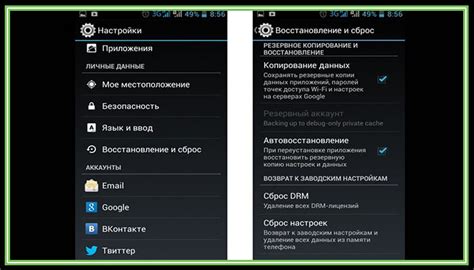
1. Приложения и их настройки: Удаляются все приложения, их данные и настройки.
2. Личные данные: Будут удалены контакты, сообщения, фотографии, видео и документы.
3. Пользовательские настройки: Удаляются все настройки Wi-Fi, Bluetooth, экрана и другие пользовательские настройки.
4. Учетные записи и данные: Удаляются все учетные записи, например учетная запись Google или почтовые аккаунты.
| В разделе "Система" найдите пункт "Сброс" или "Сбросить данные". | |
| Шаг 4: | Нажмите на пункт "Сброс" или "Сбросить данные". В некоторых случаях вам может потребоваться подтвердить свое действие. |
| Шаг 5: | После нажатия вас перенаправит на экран сброса, где вам нужно будет выбрать опцию "Сбросить все данные" или похожую опцию. |
| Шаг 6: | Подтвердите свое действие и дождитесь завершения процесса сброса устройства. |
После завершения процесса сброса Android-устройство вернется к заводским настройкам и все ваши личные данные будут удалены. Будьте осторожны и перед сбросом убедитесь, что у вас есть резервные копии важных данных.
Как сбросить Android до заводских настроек с помощью комбинации кнопок?

Перед началом сброса устройства рекомендуется ознакомиться с инструкцией производителя, так как комбинация кнопок может отличаться.
Чтобы сбросить Android до заводских настроек с помощью кнопок, выполните следующие шаги:
- Перезагрузите устройство: Нажмите и удерживайте кнопку включения/выключения до появления меню, затем выберите "Перезагрузка".
- Войдите в режим восстановления: Обычно нужно удерживать определенную комбинацию кнопок, например, кнопку громкости вниз и кнопку включения/выключения одновременно. Посмотрите инструкцию к вашему устройству.
- Навигация в режиме восстановления: После входа в режим восстановления используйте кнопки громкости для перемещения по меню и кнопку включения/выключения для подтверждения выбора.
- Выберите опцию сброса до заводских настроек: Найдите опцию "Wipe data/factory reset" или аналогичную в меню восстановления. Используйте кнопки громкости для выбора этой опции и кнопку включения/выключения для подтверждения.
- Подтвердите сброс до заводских настроек: После выбора опции сброса устройство может запросить подтверждение. Используйте кнопки громкости для выбора "Yes" или "Да" и кнопку включения/выключения для подтверждения.
| Рекомендуется скопировать важные файлы на компьютер или облачное хранилище, например, Google Диск или Dropbox. Используйте проводник Android или приложения для передачи файлов. |
Проверьте, что все данные успешно сохранены перед сбросом Android до заводских настроек. Так вы будете уверены, что ваши файлы и информация не потеряны.